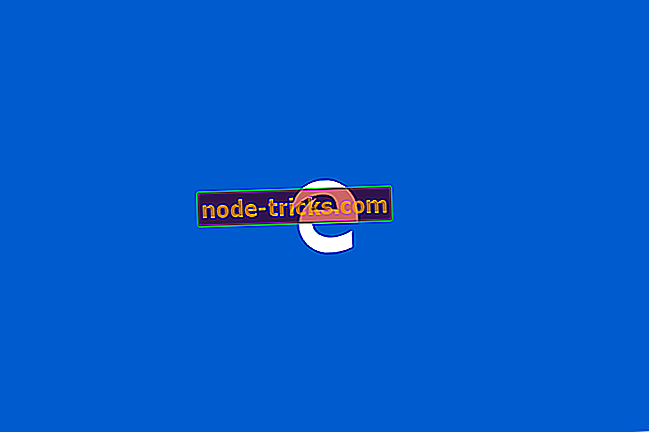Popravi: »Nastavitev DirectX: prišlo je do notranje sistemske napake«
Igralni fanatiki bodo morda morali ročno namestiti DirectX, da bodo njihovi prenosni računalniki ali namizni računalniki izpolnjevali sistemske zahteve DirectX. Vendar pa so nekateri uporabniki izjavili, da se pojavi sporočilo o napaki DirectX " Notranja sistemska napaka ", ko poskušajo namestiti DirectX (različica 9 ali novejša). Če se to sporočilo o napaki prikaže, ko odprete namestitveni program za DirectX, ga lahko popravite.
Kako popraviti namestitev programa DirectX: Prišlo je do notranje sistemske napake
- Zaženite namestitveni program DirectX kot skrbnik
- Izklopite protivirusno programsko opremo tretjih oseb
- Namestite DirectX z izvajalnimi končnimi uporabniki DirectX
- Namesti DirectX znotraj skrbniškega računa
- Preglejte register z orodjem CCleaner
- Uredite register
1. Zaženite namestitveni program DirectX kot skrbnik
Najprej poskusite zagnati namestitveni program DirectX kot skrbnik. Če odprete namestitveni program kot skrbnik, lahko pogosto odpravite napake pri namestitvi. To naredite tako, da z desno miškino tipko kliknete čarovnika za namestitev programa DirectX in izberete Zaženi kot skrbnik .
2. Izklopite protivirusno programsko opremo tretjih oseb
Številni uporabniki so popravili napako » Notranja sistemska napaka « tako, da so onemogočili protivirusno programsko opremo drugih proizvajalcev in nato namestili DirectX. Večina protivirusnih programov vključuje možnost onemogočenja na kontekstnih menijih ikone sistemske vrstice, ki jih lahko izberete, če želite začasno izklopiti ščit. Če v kontekstnem meniju ne najdete take možnosti, odprite okno protivirusne programske opreme in poiščite nastavitve konfiguracije.
3. Namestite DirectX z izvajalnimi končnimi uporabniki DirectX
Sistemska napaka » Notranja sistemska napaka « se je pogosteje pojavila pri namestitvi programa DirectX z različico spletne namestitve izvajalnega paketa (v nasprotnem primeru spletnemu namestitvenemu programu). Tako so nekateri uporabniki ugotovili, da DirectX namešča ok z alternativnim namestitvenim programom DirectX End-User Runtimes, ki ga lahko prenesete s te strani. Nato zaženite namestitveni program, izvlecite vse datoteke v mapo in nato zaženite DXSETUP kot skrbnik iz mape, ki vsebuje ekstrahirane datoteke.
4. Namestite DirectX znotraj skrbniškega računa
Če nameščate DirectX znotraj standardnega uporabniškega profila Windows, ga boste morda morali namestiti v skrbniški račun. Nastavite lahko popolnoma nov skrbniški profil. Druga možnost je, da svoj trenutni standardni profil zamenjate s skrbniškim, kot sledi.
- Pritisnite tipko Windows + R na tipkovnici, da odprete Run.
- Vnesite »netplwiz« v besedilno polje Open in kliknite OK, da odprete okno v posnetku neposredno spodaj.

- Izberite svoj standardni uporabniški profil in kliknite Lastnosti, da odprete spodnje okno.

- Izberite kartico Članstvo v skupini, ki vključuje možnosti v posnetku neposredno spodaj.

- Na kartici Članstvo v skupini izberite možnost Skrbnik.
- Za potrditev novo izbrane nastavitve pritisnite gumba Uveljavi in OK .
5. Skenirajte register z CCleanerjem
- Nekateri uporabniki so tudi potrdili, da lahko skeniranje registra CCleaner odpravi napako » Notranja sistemska napaka «. Za skeniranje registra s programsko opremo CCleaner na tej strani pritisnite gumb Download .
- Nato lahko dodate Windows CCleaner s svojim čarovnikom za nastavitve.
- Zaženite CCleaner in kliknite Registry, da odprete programsko opremo za čiščenje registra.

- Izberite vsa potrditvena polja in pritisnite gumb Scan for Issues, da začnete pregledovanje.
- Pritisnite gumb Popravi izbrana vprašanja . Nato lahko izberete, če želite shraniti neobvezno varnostno kopijo registra, vendar verjetno ne boste potrebovali varnostne kopije.
- Pritisnite gumb Popravi vsa izbrana vprašanja, da zagotovite nadaljnjo potrditev.

6. Uredite register
- Druga napaka za napako » notranja sistemska napaka «, ki so jo nekateri uporabniki potrdili, je, da uredite registrski ključ DirectX. Če želite to narediti, odprite urejevalnik registra tako, da vnesete besedilo "regedit" v besedilnem polju Run's Open.
- Poiščite ta registrski ključ: HKEY_LOCAL_MACHINESOFTWAREMicrosoftDirectX.
- Izberite spodnji gumb DirectX, ki je prikazan na posnetku.

- Nato dvokliknite InstalledVersion na desni strani okna, da odprete okno Urejanje binarne vrednosti.

- Izbrišite podatke o vrednosti v oknu Urejanje binarne vrednosti in jih zamenjajte s to vrednostjo: 0808 00 00 00 09 00 00 00.
- Pritisnite gumb V redu, da zaprete okno Urejanje binarne vrednosti.
- Dvokliknite Različica, da odprete okno Uredi niz, prikazano spodaj.

- Izbrišite trenutno vrednost v besedilnem polju Podatki vrednosti.
- Vnesite »4.09.00.0904« v besedilno polje Podatki vrednosti in kliknite gumb V redu .
Tako lahko popravite napako » Notranja sistemska napaka «, da namestite DirectX. Prav tako lahko preberete ta članek za nadaljnje popravke DirectX.